Всплывающее окно подписаться на канал youtube как сделать окно подписки
Обновлено: 01.05.2024
Привет! Сегодня поговорим о такой теме, как изменения на ютуб 2016. Ютуб, как третья по величине посещаемая соцсеть, всегда находится в развитии и периодически добавляет новые функции. И если недавно я писала статью о добавлении функции под названием Конечная заставка youtube , то не прошло и месяца, как появились новые изменения на видеохостинге. В частности обновилось добавление кнопки Подписаться youtube на сайт, и немного доработан функционал комментариев к видео.
Кнопка Подписаться
Кнопка Подписаться youtube на сайт позволяет подписываться на ваш канал прямо из сайдбара вашего сайта. Для этого и необходимо добавить на ваш сайт кнопку Подписаться от youtube.
В принципе данная функция известна была давно, но произошли изменения в настройке функционала кнопки. И об этом совсем недавно сообщил сам Ютуб.
Для того, чтобы сгенерировать код кнопки подписки на ваш канал, пройдите по этой ссылочке .
Кстати, вы должны быть авторизированы в аккаунте Google, где расположен ваш канал.
Пройдя по ссылочке, вы попадете на страничку под названием Subscribe Button.
Слева расположено небольшое меню, с которым вы по желанию можете ознакомиться. Но если вам нужны конкретные действия по настройке кнопки, то предлагаю выбрать вкладочку Как настроить кнопку.
Для того, чтобы настроить кнопку Подписаться на youtube, нам необходимо изменить всего лишь 4 параметра:
- Название или ID канала . Когда я прописала в поле название своего канала, к сожалению, предпросмотр выдал мне ошибку. Поэтому я выбрала второй вариант и вставила сюда именно ID канала.
Где взть ID канала? Перейдите на главную страницу своего канала и в браузерной строке скопируйте все символы после channel/.
![]()
Это и есть ID вашего канала. Теперь эти символы вставьте в параметры настройки.
- Макет : позволяет выбрать внешний вид кнопки. По умолчанию представляет собой стандартную кнопку youtube с цифрой количества подписчиков. Полный макет включает в себя аватарку канала, название вашего канала и кнопку youtube с цифрой количества подписчиков. Второй вариант мне показался более симпатичным, поэтому я выбрала именно его.
- Фон . По умолчанию – белый. Темный – имеет серый оттенок. Выбор фона будет зависеть исключительно от вашего вкуса и дизайна вашего сайта. Я оставила по умолчанию.
- Число подписчиков . По умолчанию рядом с кнопкой youtube будет показываться число подписчиков. Если вы не хотите этого, то выберите функцию – не отображается.
- Мое приложение отслеживает нажатия на кнопку . Здесь можно поставить галочку. Функция интересная, но честно говоря, я не знаю, как она работает. И в принципе отслеживать данные действия мне не нужно. Необходимо ли вам это – решаете для себя только вы.
В результате настройки параметров вот что получилось у меня:
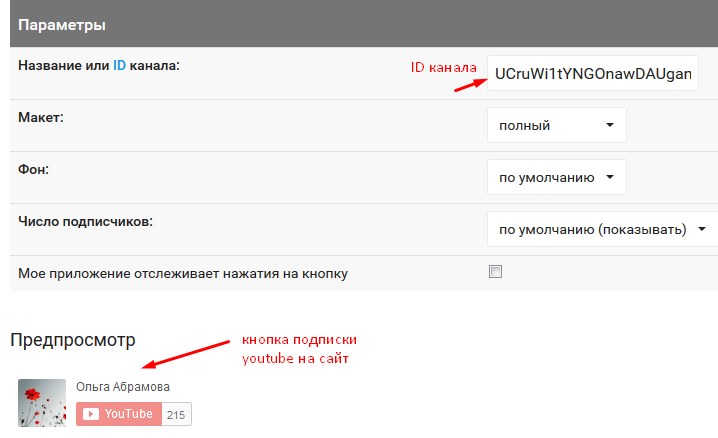
Как разместить кнопку подписки на youtube канал на вашем сайте
Обратите внимание, что ниже сгенерировался код кнопки Подписаться youtube на сайт. Нам необходимо его скопировать полностью.
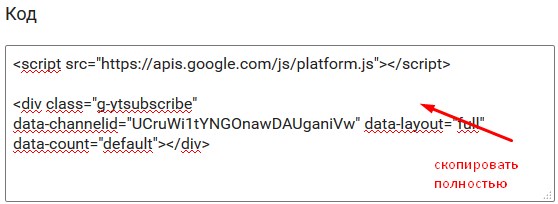
На вашем сайте в Консоли выберите функцию Внешний вид – Виджеты.
Захватив из левой колонки блок Текст, перетащите его в правый сайдбар.
В открывшемся окне вставьте скопированный код. В заголовке можете написать что-то вроде Подписаться на канал youtube.
Кстати, чтобы ваша кнопочка подписки встала ровно по центру, заключите код в теги center таким образом:
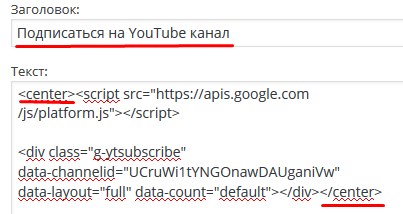
Не забудьте сохранить изменения.
Все, мы разместили кнопку подписки на ютуб канал на вашем сайте. Теперь ваш сайт будет дополнительно собирать подписчиков на ваш канал.
Прикрепленные комментарии и сердечко в комментариях на Ютуб
Так же изменения на ютуб коснулись комментариев к видео.
Во-первых, у авторов каналов появилась возможность прикреплять любой комментарий, чтобы он всегда находился первым после видео. Это может быть ваш комментарий с какими-то дополнительными ссылками или комментарий ваших подписчиков и зрителей.
Прикрепить комментарий можно, нажав на три квадратика в правом верхнем углу соответствующего комментария.

Во-вторых, вы, как автор, теперь можете указать человеку, который прокомментировал ваше видео, что его комментарий вам понравился. Для этого нужно нажать на сердечко, которое появилось рядом с пальчиками вверх-вниз.

Здесь отобразится ваша аватарка, где будет видно при наведении на нее, что Пользователь (автор канала) поставил отметку «Мне понравилось».

Таким образом, эти комментарии будут выделяться из общей массы, и будут привлекать внимание еще и к аккаунту самого комментатора.
Вот такие изменения на ютуб произошли уже в конце 2016 года. До Нового года еще чуть больше месяца – возможно видеохостинг порадует нас еще чем-то новеньким.
Как сделать ссылку на подписку youtube канала со всплывающим окном
Всем привет! Сегодня будет совсем небольшая статья, которая посвящена теме как сделать ссылку на подписку youtube канала со всплывающим окном.
Иногда, заинтересовавшись каким-либо каналом youtube в Интернете, при переходе на него по ссылке, например из соцсетей, можно увидеть такую «картину»:
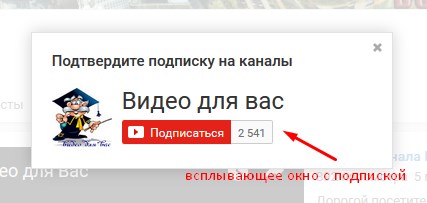
Т.е. на главной странице канала появляется всплывающее окно с просьбой подтвердить подписку на канал. И это действительно удобно, потому что на такое окно с подпиской щелкнет ну наверное 90% посетителей из 100.
Данное окно очень лаконично: имеется аватарка канала (будет еще лучше – если это ваше фото), название канала и кнопочка Подписаться, которая так и «просит», чтобы на нее кликнули мышкой).
Ссылки на подписку youtube
Итак, для того чтобы настроить подобное всплывающее окно с подпиской на вашем канале, нам необходимо отредактировать две ссылочки. Какую ссылку будете использовать вы, это на ваше усмотрение, потому что результат в конечном итоге один – всплывающая форма подписки.
На главной странице вашего канала из браузерной строки полностью скопируйте ссылку. У меня это будет выглядеть так:

Далее к этой ссылке вам необходимо приписать такой хвостик:
В результате у вас получится ссылка подобного вида:

Протестируйте ее в другом браузере: просто вставьте ссылку в браузерную строку и нажмите Enter. Если вы все сделали правильно, вас перекинет на ваш канал, где появится всплывающее окно с кнопкой подписки. Как это получилось у меня:
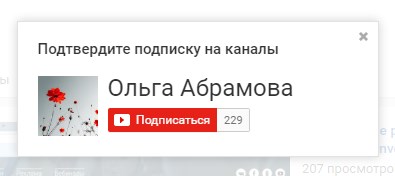
Чтобы сделать ссылку на подписку youtube канала, вам может понадобиться второй вариант. Но по собственному опыту могу сказать, что работает эта ссылка только в том случае, если у вас переименован URL. Т.е. вместо беспорядочного набора букв стоит точное название на латинском языке.
Мой еще не переименованный канал:

А вот этот канал уже переименован (взяла в качестве примера):

Итак, необходимая ссылка:
После знака «равно» допишите URL вашего канала:

Ссылка получится такого вида, но естественно с URL вашего канала. И так же при переходе по ней будет появляться окно с кнопкой Подписаться.
Используя два этих варианта на выбор, вы легко сможете сделать ссылку на подписку вашего youtube канала со всплывающим окном.
Как изменить URL вашего канала на youtube
Раз уж я коснулась темы смены URL вашего канала, думаю, что новичкам будет интересно через какую функцию это можно сделать.
В правом верхнем углу нажмите на аватарку вашего канала, далее рядом со словом Творческая студия так же справа кликните на шестеренку.
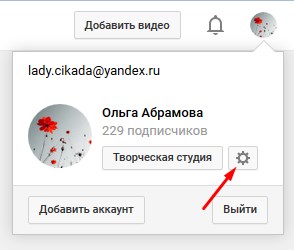
В информации об аккаунте под вашим электронным ящиком нажмите на слово Дополнительно.
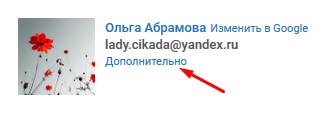
Все, что вам осталось сделать, это в Настройках канала в строке «Чтобы выбрать собственный URL, нажмите», кликнуть на слово здесь.
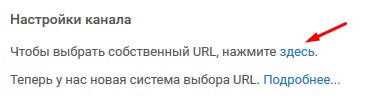
Именно через эту функцию вы сможете заменить буквенный адрес вашего канала на осмысленное слово или словосочетание, характеризующее тему ресурса. Обычно прописывают название канала на латинице или вставляют имя-фамилию автора.
Надеюсь, что моя информация была вам полезной. Хочется увидеть ваши комментарии: получилось ли у вас сделать ссылки на подписку вашего youtube канала.
Создание и установка кнопки Подписаться на канал ютуб
Каждый день на просторах YouTube появляются сотни новых каналов. Одним из них пророчат большой успех, а другие навсегда уходят ко дну……….
Трудно сказать, в чем именно состоит секрет успеха и популярности проекта, ведь большинство блогеров описывают свой стремительный рост, как банальную случайность……….
Еще вчера вы были среднестатистическим студентом, который искал дополнительный источник дохода, а уже сегодня вас ждут армии поклонников, популярность и большие доходы $$$

Начнем со вступления перед установкой
Большинство специалистов утверждают, что секрет успешного канала именно в подписчиках. .
Посудите сами, если вы делаете качественные материалы, но число почитателей вашего творчества остается низким, то о каких высоких доходах может идти речь.
Или, наоборот, на вашем канале множество экстраординарных роликов, а число подписчиков увеличивается в разы……
Чтобы получить ответ продолжайте читать….
Естественно, что рост канала на Ютубе – это закономерный процесс, обусловленный форматом передачи, методами раскрутки и маркетингом.
• Если все три условия соблюдены – скоро вы заметите, как аудитория канала будет резко увеличиваться .
Обратите внимание, что в своих видео вы должны суметь заинтересовать посетителя и вовремя его «зацепить» — мотивировать его на подписку.
→ Ниже мы рассмотрим несколько эффективных методов, как сделать кнопку подписаться на YouTube. ↓ ↓ ↓
Увеличиваем количество подписчиков на Ютубе: 3 способа от экспертов
Как бы это не звучало, но на YouTube необходимо действовать как на охоте.
Вначале вы тщательно оборудуете место (канал), после чего делаете качественную приманку (видео), и подсекаете (кнопка подписаться на Ютубе). ↓

• В этом разделе мы поговорим о том, как именно правильно «подсечь» подписчика и, что для этого нужно делать .
Как уже было сказано, посетителя нужно брать «горячим», когда он находится под впечатлением от вашего ролика. С это целью мы добавляем кнопку подписаться непосредственно в видео на Ютубе.
Это нужно для того, чтобы пользователь кликнул на нее и быстро оформил подписку.
Естественно, если вы гуру и умеете держать аудиторию от начала до конца, то вам такая кнопка не понадобиться. Но для большинства блогеров такая мера просто жизненно необходима.
Метод 1. Классическая кнопка
Наверняка, просматривая видеоролики своих «братьев по оружию», вы видели, как в начале, середине или конце видео появляется полупрозрачное окно с предложением оформить подписку – это кнопка подписаться на Ютубе. ↓

Именно об этом методе мы и поговорим:
- зайдите в раздел «Видео» и нажмите на ссылку «Изменить» в нужном ролике;
- переходим в раздел «Аннотации» и нажимаем на «Добавить аннотации»;
- в выпадающем меню выберите пункт «Выноска»;
- здесь вы можете указать любой текст, цвет фона, шрифт и его размер;
- в окне видео выберите размер выноски, а также ее продолжительность и время появления;
- теперь отмечаем пункт «Ссылка» и вставляем в поле адрес канала;
- нажимаем «Применить изменения».


Это один из самых популярных способов, как добавить кнопку подписаться на YouTube, но здесь есть несколько недостатков. .
- Во-первых, такую выноску можно настроить только для одного видео
- во-вторых, кликабельность такой кнопки не очень высокая
Метод 2. Стилизованная кнопка
Этот метод более интересный, так как позволяет сделать кнопку подписаться для всех видео на Ютуб одновременно.

Помимо этого, вы можете выбрать оригинальный дизайн кнопки, которая будет соответствовать тематике вашего канала:
- для начала необходимо найти скачать кнопку подписаться в формате png или сделать ее самостоятельно;
- с этой целью вы можете ввести запрос в поисковую строку (например, «майнкрафт кнопка png»);
- нажмите на раздел «Канал» и выберете подпункт «Фирменный стиль»;
- теперь кликните по «Загрузить логотип»;
- максимальный размер файла до 1 Мб (формат GIF или PNG);
- выбираем нужный файл на компьютере и нажимаем сохранить;
- по аналогии с прошлым методом можно выбрать размер кнопки подписаться на Ютубе, время показа и прочее.

Теперь вы можете заметить, что в одном из углов появилась аккуратная кнопка. Если на нее навести курсор мышки, то появится всплывающая подсказка с рекомендацией подписаться.
Очень удобная вещь, которая сможет подчеркнуть оригинальный стиль вашего проекта.
В целом, вы можете использовать два вышеперечисленных метода одновременно.
Метод 3. Всплывающее окно
Суть данного метода состоит в том, что, когда пользователь будет переходить по определенной ссылке на ваш канал, перед ним будет появляться окно, предлагающее подписаться. ↓

Если вы хотите сделать такую кнопку на YouTube, то необходимо следующее:

При этом отображается стандартная кнопка подписаться на YouTube. !
Общие рекомендации по добавлению кнопки на Ютубе:
- используйте сразу несколько методов (скачать кнопку png, словесная мотивация, ссылка и прочее);
- желательно вставлять кнопку в середине или в конце видео;
- кнопка не должна занимать большую часть экрана и быть активной на протяжении всего видео.
Помните, чем более грамотно вы организуете свой канал, тем больше подписчиков на Ютубе сможете получить. Но не забывайте, что все элементы должны органично вписываться, не отвлекая посетителя от просмотра.
Как добавить кнопку подпишись на канал

На Youtube есть несколько возможностей добавить на своём видеоролике кнопку «Подпишись», чтобы ваша аудитория при просмотре ролика удобно и быстро могла подписаться на ваш канал. Согласитесь, количество подписчиков, это один из важных показателей насколько хорош ваш канал. Увеличение подписчиков на канале показывает, что зрители считают ваш контент ценным и привлекательным. В Internet и, не только, правильно эту кнопку с призывом к действию называть Call to action, сокращённо (CTA). Это для справки ;).
Добавляем кнопку подпишись на канал используя аннотации и фирменный значок
Способ №1, это использовать аннотации
- 1. Войдите на свой канал Youtube.
- 2. Выберите вкладу «Менеджер видео» => Дальше, определённый видеоролик => Нажмите изменить => Вкладка «Аннотации» => «Выноска» или «Примечание», в этом случае пишите текст сами или остановитесь на «Рамка», если у вас есть надпись «Подписаться» или соответствующая картинка уже в ролике.

- 3. Подумайте и впишите надпись, призыв к действию на вашей аннотации «Выноска», выберите размер (оптимальный), цвет шрифта и заливки.
- 4. Какую бы вы аннотацию («Рамка», «Примечание», «Выноска») не использовали, следующий шаг — это добавить ссылку на ваш канал, для этого активируйте кнопку ссылка и выберите, из предложенного списка, вкладку «Канал» или «Подписаться». Вставьте ссылку на ваш канал из адресной строки или ID канала. Дальше, ставим галочку «Открывать ссылку в новом окне». Обязательно проверьте ссылку, убедитесь, что она ведёт на ваш канал. Всё просто.

[Пример, призыв к подписке, сделанный с помощью аннотации “Рамка”. Текст был заранее размещён в ролике.]
Добавляем кнопку подписаться на канал Youtube, используя фирменный значок
- 1. Перейдите на свой канал Youtube.
- 2. Выберите вкладу «Менеджер видео».
- 3. Нажмите в творческой студии на боковом меню «Фирменный стиль».

- 4. Выберите добавить Watermark (логотип или изображение с призывом) — вариант на выбор.
- 5. Загрузите кнопку «Подписаться» — это заранее выбранное изображение.
- 6. Выберите, когда вы хотите, чтобы зрители увидели кнопку подписаться, например, в конце видео, вначале или во время всего сеанса просмотра. Дальше определитесь, как долго вы хотите, чтобы кнопка отображалась и затем нажмите «Сохранить».
- 7. Теперь зрители могут подписаться на ваш канал одним щелчком мыши.
- 8. Если вы не хотите, чтобы новые зрители видели общее число подписчиков на вашем канале, то зайдите во вкладку «Канал» (дополнительно), спуститесь в самый низ страницы и отметьте соответствующую графу.

Любой желающий может посмотреть ваши видео, но не каждый захочет мгновенно подписаться, чтобы в дальнейшем следить за вашим каналом. Поэтому желательно лично, например, в конце ролика, обратиться к зрителям с призывом подписаться или оставить комментарий. В общем, больше взаимодействуйте со своей аудиторией на канале. Дополнительно рекомендую прочитать «Как правильно подписаться на любимый канал». С уважением, Ольга.
Статьи по теме Youtube:
- 1. Как заблокировать пользователя на Ютубе.
- 2. Как добавить разделы и плейлисты на канале YouTube.
- 3. Фишки Ютуба.
- 4. Сколько зарабатывают на YouTube.
- 5. Пять способов заработка в сети в 2015 году.
Хорошего вам дня, отличного настроения и много подписчиков на Youtube! Если вам статья пригодилась, оказалась полезной, не забудьте поделиться в социальных сетях. Спасибо.
Как добавить кнопку «Подписаться» в видео на Ютуб
Как добавить кнопку Подписаться в видео на Ютубе? Это серьезный вопрос, ведь набор подписчиков — один из самых важных инструментов видеомейкера, с его помощью можно получить наибольший процент постоянной аудитории и поддерживать с ней связь. Раньше было два способа — с помощью ссылки в краю ролика и аннотации. Однако 2 мая 2017 года сообщество сайта ошарашила новость о том, что аннотации больше не показываются. Помимо прочего это значит, что второй метод более недействителен.

Однако появился новый способ, связанный с добавлением изображения в определенный момент видеозаписи. Так что количество методов не изменилось. В первом случае нам нужно небольшое однотонное изображение с прозрачным фоном, а во втором — уже побольше, зато без особых ограничений по содержанию.
Добавляем кнопку под Ваше видео
Итак, рассказываю первый способ: большой логотип канала со ссылкой на подписку.
Всё готово — теперь вы предлагаете пользователю подписаться прямо в плеере и в самый подходящий для этого момент. Однако есть и второй способ, который не потребует работы с каждым отдельным роликом. Он автоматически добавит изображение на все ролики профиля.
- Начало схоже с первым методом: заходим в «Творческая студия», а потом переходим в «Менеджер видео».
- Слева в меню «Творческая студия» выбираем во вкладке «Канал» пункт «Фирменный стиль».
- Нажимаете появившуюся по центру картинку «Добавить логотип канала».
- Появляется меню загрузки логотипа: остается лишь загрузить заранее подготовленное изображение.
- После загрузки вам предложат указать, когда значку появиться. Всего три варианта: в начале, конце или всё время.
Остается лишь отметить, что автоматически при наведении мышки на кнопку зритель увидит количество подписчиков. Число можно скрыть, если перейти во вкладку «Канал» и пролистать до самого низа. Там будет соответствующий переключатель.
Но есть еще одна причина, по которой виджет подписки (она же кнопка) youtube желательно установить в сайдбар сайта.
Любое продвижение сайта требует определенной оптимизации. Важно работать над технической оптимизацией и следовать правилам SEO. Поисковые алгоритмы отдают предпочтение блогам без ошибок. Такие площадки лучше ранжируются в поисковой выдаче.
Но кроме поисковых роботов блоги оценивают асессоры. Это сотрудники поисковой системы, которые вручную проверяют качество веб-сайтов и присваивают каждому ресурсу определенное количество баллов.
Вы можете задать вполне закономерный вопрос: как связаны асессоры и кнопка на ютуб? Считается, что если у сайта есть группы в соцсетях, то со стороны поисковых систем это увеличивает доверие к вашей веб-площадке.
В Интернете есть специальные инструменты, которые отслеживают наличие ссылок на соцсети с сайта и если не обнаруживают их, указывают на это, как на проблему, требующую исправления.
Настройка кнопки
Чтобы установить кнопку подписки youtube на сайт, вам потребуется мини-конструктор Ютуб под названием subscribe button.
В открывшемся окне введите параметры канала.
| Название | ID канала |
| Макет | полный (с аватаркой); по умолчанию — отображается только логотип ютуб и количество подписчиков, как кнопка |
| Фон | по умолчанию; можно выбрать темный |
| Число подписчиков | показывать; по желанию можно не показывать |
Все изменения в виджете отображаются в реальном времени в Предпросмотре.
Ниже вы увидите код будущей кнопки, который нужно скопировать и установить на сайт. Например, в сайдбар блога через раздел Внешний вид — Виджеты.
Иногда, заинтересовавшись каким-либо каналом ютуб в Интернете, при переходе на него по ссылке, например из соцсетей, можно увидеть такую «картину»:
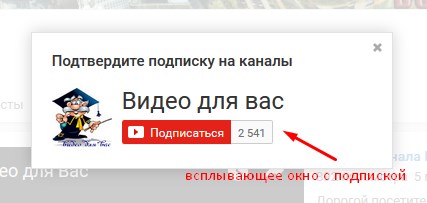
Т.е. на главной странице канала появляется всплывающее окно с просьбой подтвердить подписку. И это действительно удобно, потому что на такое окно с подпиской щелкнет, наверное, 90% посетителей ютуб из 100.
Данное окно очень лаконично: имеется аватарка канала (будет еще лучше – если это ваше фото), название площадки и кнопка Подписаться, которая так и «просит», чтобы на нее кликнули мышкой:).
Ссылки на подписку youtube
Для того, чтобы настроить всплывающее окно с подпиской на ваш видео ресурс, необходимо создать ссылку. На главной странице канала из браузерной строки полностью скопируйте ссылку. Пример:

Далее к этой ссылке добавьте такой «хвостик»:
В результате у вас получится ссылка подобного вида:

Протестируйте ее в другом браузере: просто вставьте ссылку в браузерную строку и нажмите Enter. Если вы все сделали правильно, вас перекинет на ваш ютуб канал, где появится всплывающее окно с кнопкой подписки.
Владельцы видео площадок на ютуб иногда задаются вопросом, как поменять название канала. Раньше для этого требовалось вносить изменения в учетные данные Google. Сейчас поменять название намного проще — вся информация на моем блоге по ссылке выше.
Авторы видео на ютубе всеми силами стремятся заполучить как можно больше подписчиков. Это активно поощряется и администрацией видеохостинга, так как все уровни взаимодействия и вовлеченности прямо влияют на развитие сети. Поэтому подписаться здесь совсем несложно – это бесплатно и займет несколько секунд вашего времени……

Как правильно оформить подписку ?
Теперь рассмотрим, как можно правильно подписаться на ютуб канал при просмотре видео:
Некоторые авторы выводят кнопку подписки или свой логотип поверх видео, в правом нижнем углу (как в обычном, так и в полноэкранном режиме). Нажав на нее, вы станете подписчиком, с получением всех новостей от этого источника.

На любого пользователя или блоггера
Теперь разберем немного другую ситуацию: как подписаться на конкретного пользователя или известного в ютубе блоггера, если вы знаете его ник или название страницы.
- В строку поиска введите название.
- Нажмите на кнопку «Фильтры» и выберите тип – «Каналы».
- В результатах вы увидите все возможные совпадения по вашему запросу, напротив каждого из них будет та самая красная кнопка.

На телефоне
Мобильное приложение имеет немного другой интерфейс, поэтому теперь найдем все способы, как подписаться на ютуб канал через телефон:
- Начните просмотр видео, не разворачивая его на весь экран. Нажмите по надписи «Подписаться» сразу под ним.
- Коснитесь названия или аватарки автора: вы попадете на его основную страницу, здесь также есть эта функция.
- В полноэкранном режиме просмотра проведите пальцем снизу вверх – в нижней части появятся миниатюры следующих сюжетов из рекомендаций, а сверху – название автора, количество его фолловеров и кнопка «Подписаться», но здесь она серого цвета.
- Найдите автора по имени в поиске: коснитесь лупы справа вверху, напишите название. Рядом с поисковой строкой есть фильтры: можно установить тип только «каналы». В результатах найдите искомый вариант, здесь можно сразу сделать подписку.
Крутой эксперимент с сухим льдом ↓
Смарт ТВ
Умные телевизоры тоже умеют подписываться: ↓
1. Когда воспроизводится ролик, под бегунком перемотки есть небольшая кнопочка «Канал», управляя навигационными клавишами на пульте, можно вызвать на экран все эти дополнительные опции.
2. Перейдите на главную этого видеоблога, затем нажмите «Подписываться».
Что получает подписчик ?
И немного о последствиях: для чего это нужно, и какие выгоды можно получить:
- Если источник действительно интересен, наблюдайте за его новыми видео, получая уведомления с первых минут появления публикации в сети.
- Известные блогеры часто устраивают розыгрыши призов, где наличие подписки – одно из главных условий.
- Отмечая таким образом интересные источники, вы сообщаете ютубу о своих предпочтениях. Ваша лента теперь будет состоять из роликов от страничек, на которые вы подписаны, а также из подобных им видео.
- На некоторых каналах открыта возможность комментирования только для фолловеров.
Без регистрации
И в завершении: как подписаться на канал на ютубе без регистрации, без аккаунта?
Ответ: это не только невозможно, но и в принципе бессмысленно.
Если вы не желаете регистрироваться в ютубе, вам будут недоступны еще и комментарии, лайки, репосты, сохранение роликов в подборки. С постоянной пропиской пользоваться сервисом намного интереснее и удобнее.
Каждый день на просторах YouTube появляются сотни новых каналов. Одним из них пророчат большой успех, а другие навсегда уходят ко дну……….
Трудно сказать, в чем именно состоит секрет успеха и популярности проекта, ведь большинство блогеров описывают свой стремительный рост, как банальную случайность……….
Еще вчера вы были среднестатистическим студентом, который искал дополнительный источник дохода, а уже сегодня вас ждут армии поклонников, популярность и большие доходы $$$

Начнем со вступления перед установкой
Большинство специалистов утверждают, что секрет успешного канала именно в подписчиках. .
Посудите сами, если вы делаете качественные материалы, но число почитателей вашего творчества остается низким, то о каких высоких доходах может идти речь.
Или, наоборот, на вашем канале множество экстраординарных роликов, а число подписчиков увеличивается в разы……
Чтобы получить ответ продолжайте читать….
Естественно, что рост канала на Ютубе – это закономерный процесс, обусловленный форматом передачи, методами раскрутки и маркетингом.
• Если все три условия соблюдены – скоро вы заметите, как аудитория канала будет резко увеличиваться .
Обратите внимание, что в своих видео вы должны суметь заинтересовать посетителя и вовремя его «зацепить» — мотивировать его на подписку.
→ Ниже мы рассмотрим несколько эффективных методов, как сделать кнопку подписаться на YouTube. ↓ ↓ ↓
Увеличиваем количество подписчиков на Ютубе: 3 способа от экспертов
Как бы это не звучало, но на YouTube необходимо действовать как на охоте.
Вначале вы тщательно оборудуете место (канал), после чего делаете качественную приманку (видео), и подсекаете (кнопка подписаться на Ютубе). ↓

• В этом разделе мы поговорим о том, как именно правильно «подсечь» подписчика и, что для этого нужно делать .
Как уже было сказано, посетителя нужно брать «горячим», когда он находится под впечатлением от вашего ролика. С это целью мы добавляем кнопку подписаться непосредственно в видео на Ютубе.
Это нужно для того, чтобы пользователь кликнул на нее и быстро оформил подписку.
Естественно, если вы гуру и умеете держать аудиторию от начала до конца, то вам такая кнопка не понадобиться. Но для большинства блогеров такая мера просто жизненно необходима.
Метод 1. Классическая кнопка
Наверняка, просматривая видеоролики своих «братьев по оружию», вы видели, как в начале, середине или конце видео появляется полупрозрачное окно с предложением оформить подписку – это кнопка подписаться на Ютубе. ↓

Именно об этом методе мы и поговорим:
- зайдите в раздел «Видео» и нажмите на ссылку «Изменить» в нужном ролике;
- переходим в раздел «Аннотации» и нажимаем на «Добавить аннотации»;
- в выпадающем меню выберите пункт «Выноска»;
- здесь вы можете указать любой текст, цвет фона, шрифт и его размер;
- в окне видео выберите размер выноски, а также ее продолжительность и время появления;
- теперь отмечаем пункт «Ссылка» и вставляем в поле адрес канала;
- нажимаем «Применить изменения».


Это один из самых популярных способов, как добавить кнопку подписаться на YouTube, но здесь есть несколько недостатков. .
- Во-первых, такую выноску можно настроить только для одного видео
- во-вторых, кликабельность такой кнопки не очень высокая
Метод 2. Стилизованная кнопка
Этот метод более интересный, так как позволяет сделать кнопку подписаться для всех видео на Ютуб одновременно.

Помимо этого, вы можете выбрать оригинальный дизайн кнопки, которая будет соответствовать тематике вашего канала:
- для начала необходимо найти скачать кнопку подписаться в формате png или сделать ее самостоятельно;
- с этой целью вы можете ввести запрос в поисковую строку (например, «майнкрафт кнопка png»);
- нажмите на раздел «Канал» и выберете подпункт «Фирменный стиль»;
- теперь кликните по «Загрузить логотип»;
- максимальный размер файла до 1 Мб (формат GIF или PNG);
- выбираем нужный файл на компьютере и нажимаем сохранить;
- по аналогии с прошлым методом можно выбрать размер кнопки подписаться на Ютубе, время показа и прочее.

Теперь вы можете заметить, что в одном из углов появилась аккуратная кнопка. Если на нее навести курсор мышки, то появится всплывающая подсказка с рекомендацией подписаться.
Очень удобная вещь, которая сможет подчеркнуть оригинальный стиль вашего проекта.
В целом, вы можете использовать два вышеперечисленных метода одновременно.
Метод 3. Всплывающее окно
Суть данного метода состоит в том, что, когда пользователь будет переходить по определенной ссылке на ваш канал, перед ним будет появляться окно, предлагающее подписаться. ↓

Если вы хотите сделать такую кнопку на YouTube, то необходимо следующее:

При этом отображается стандартная кнопка подписаться на YouTube. !
Общие рекомендации по добавлению кнопки на Ютубе:
- используйте сразу несколько методов (скачать кнопку png, словесная мотивация, ссылка и прочее);
- желательно вставлять кнопку в середине или в конце видео;
- кнопка не должна занимать большую часть экрана и быть активной на протяжении всего видео.
Помните, чем более грамотно вы организуете свой канал, тем больше подписчиков на Ютубе сможете получить. Но не забывайте, что все элементы должны органично вписываться, не отвлекая посетителя от просмотра.
Читайте также:

